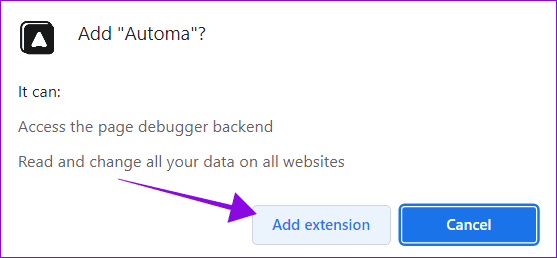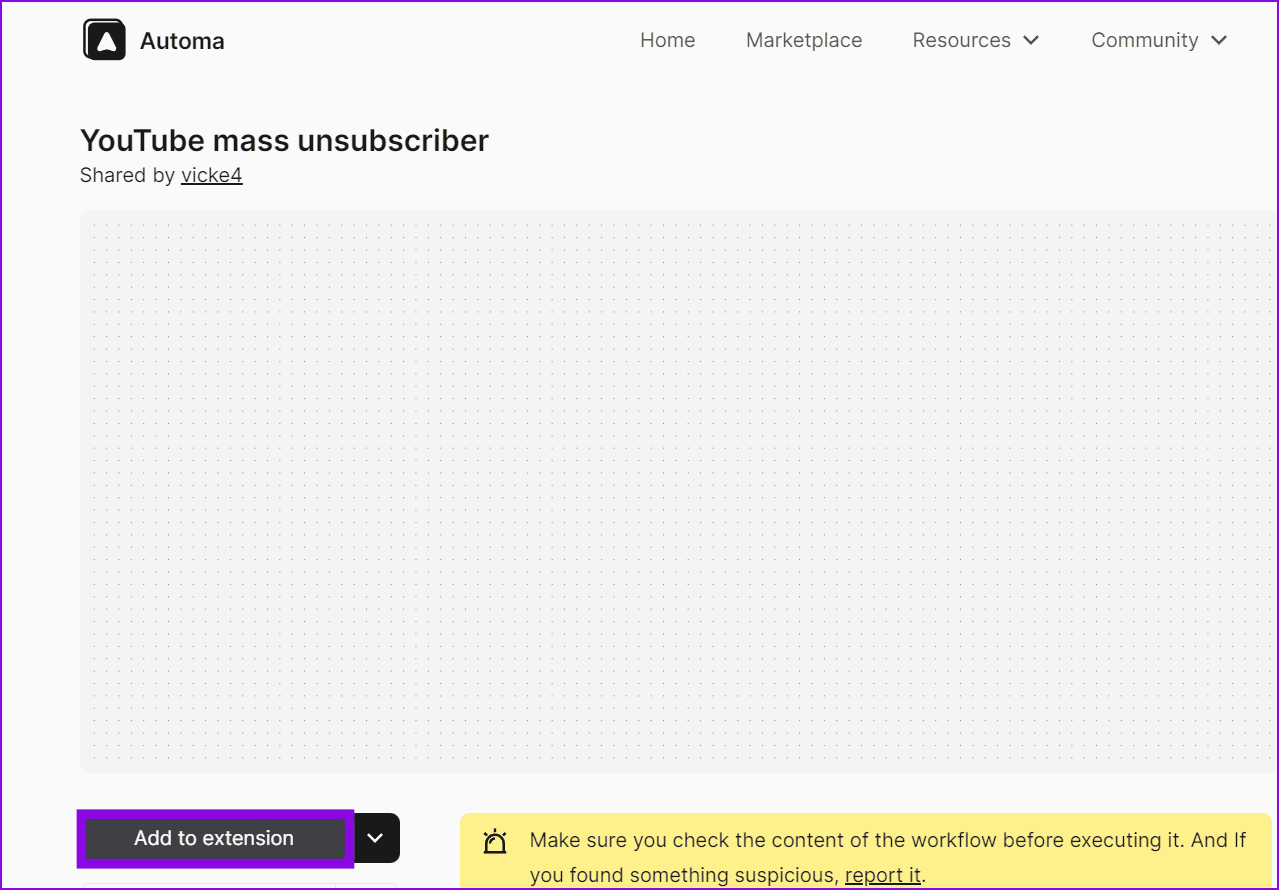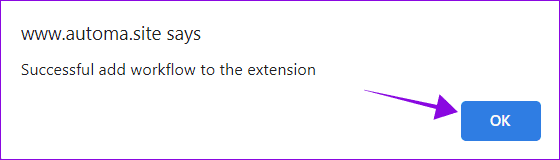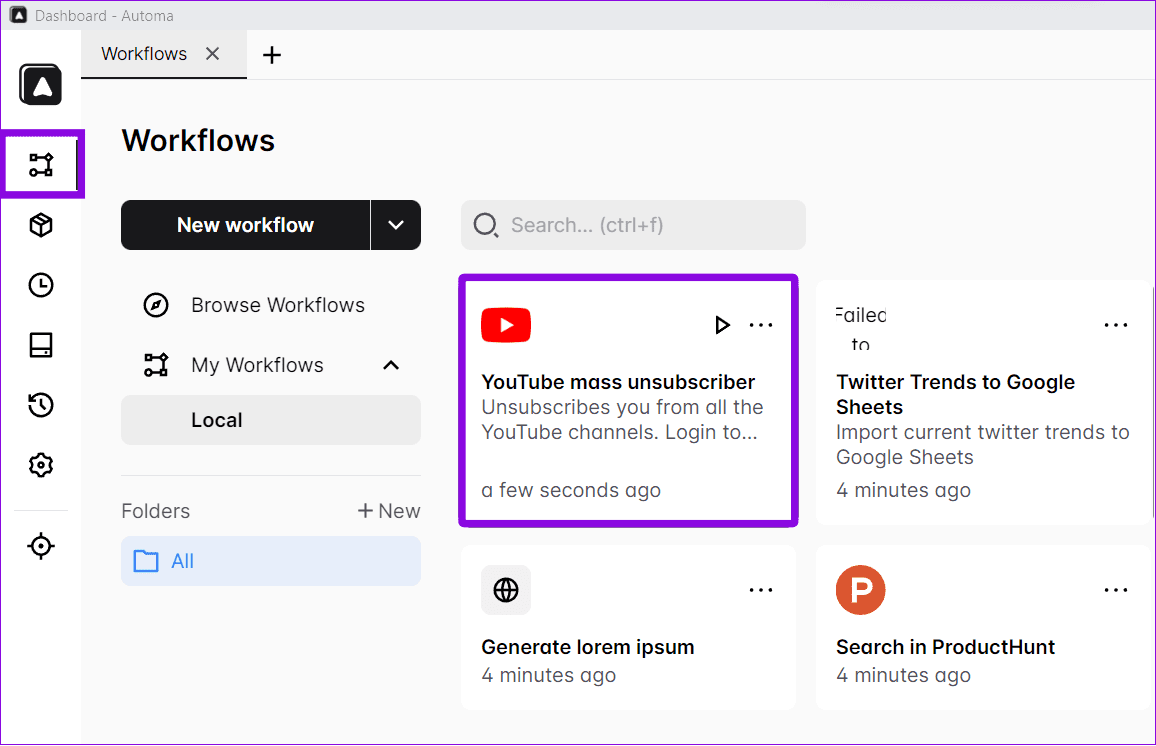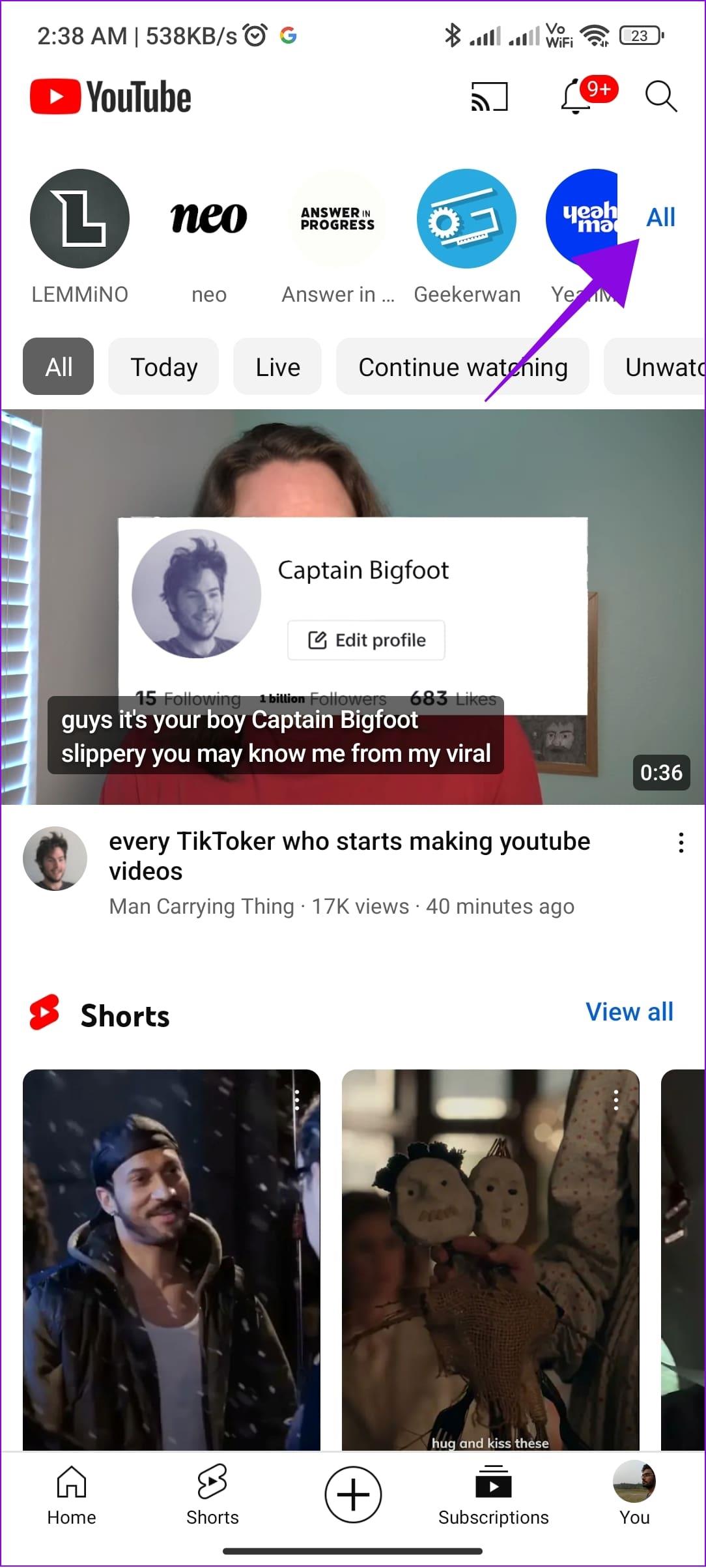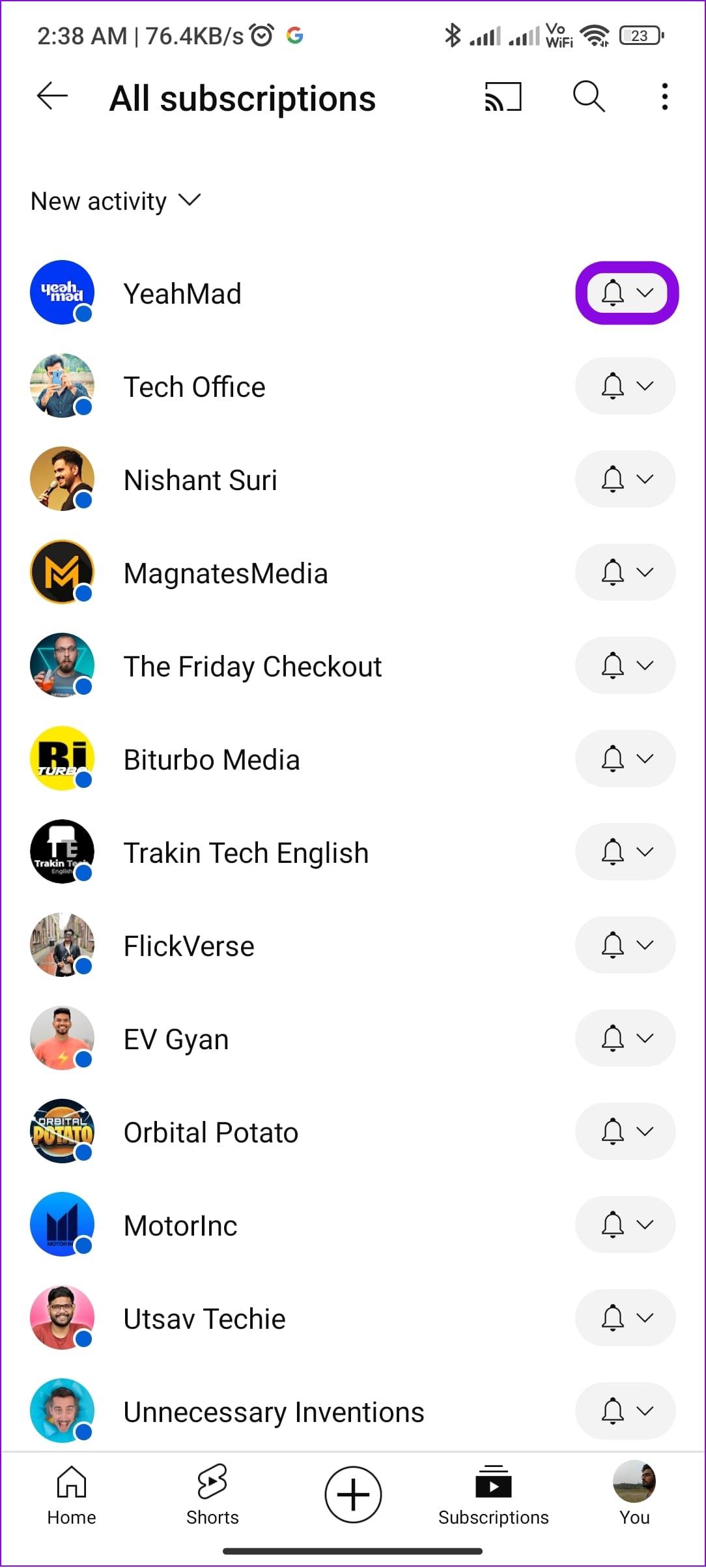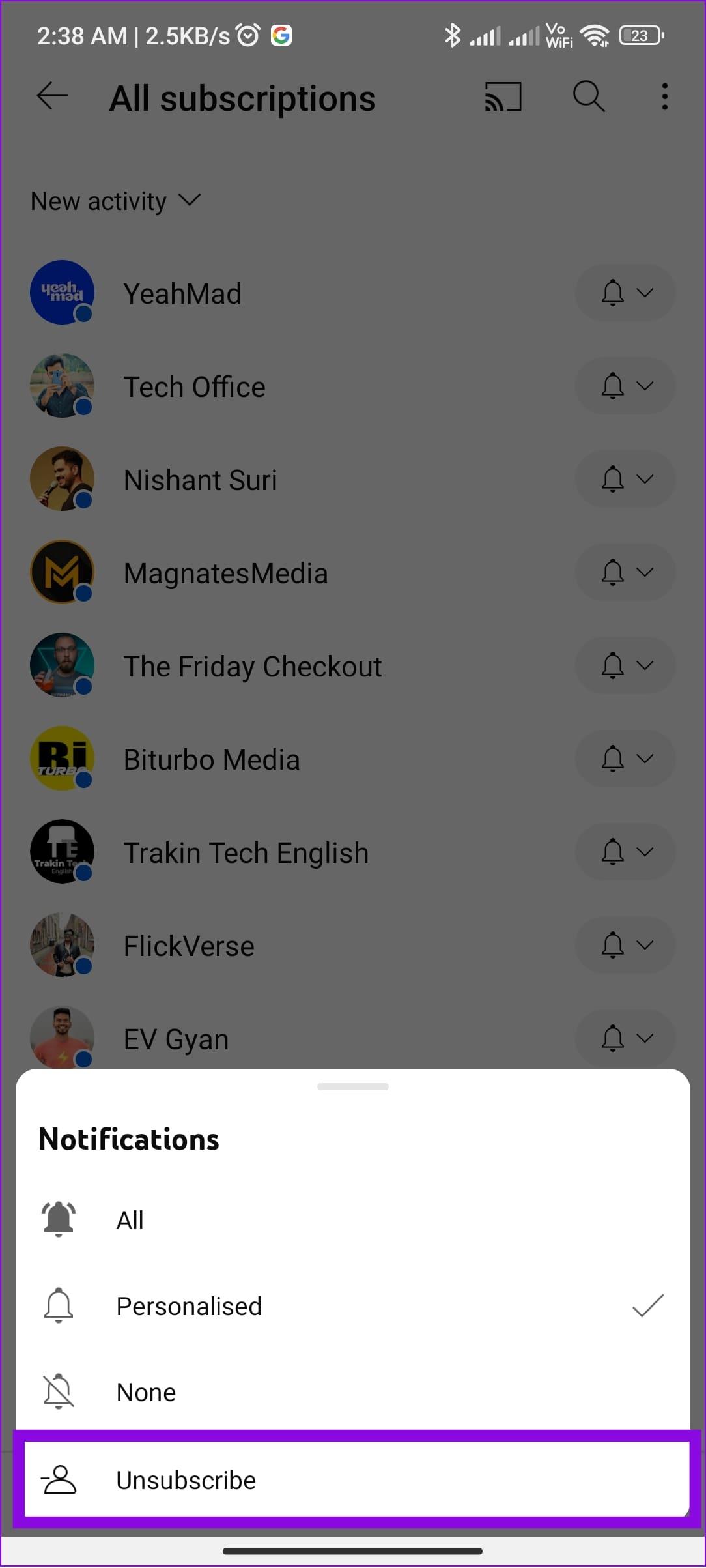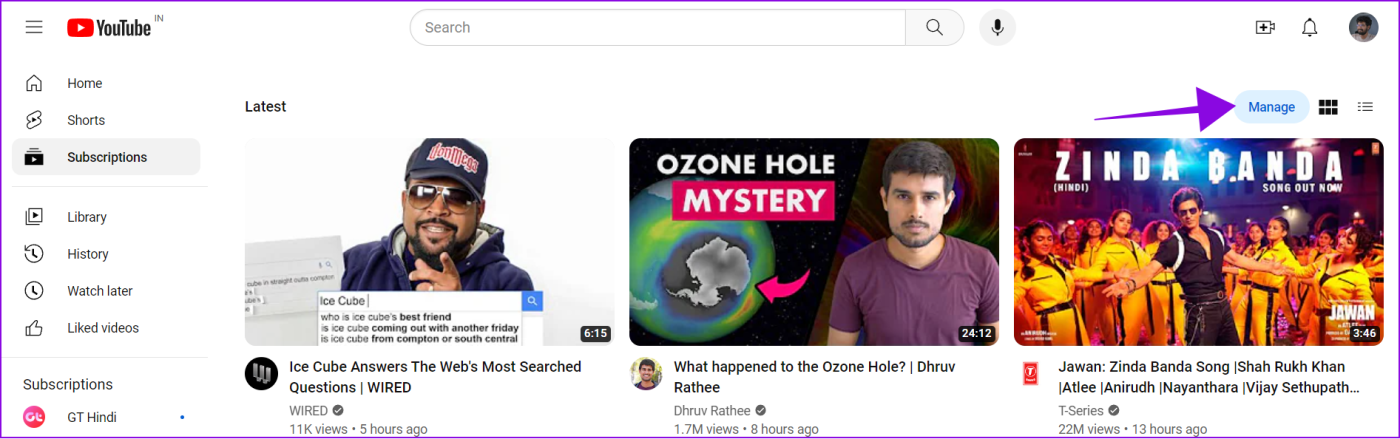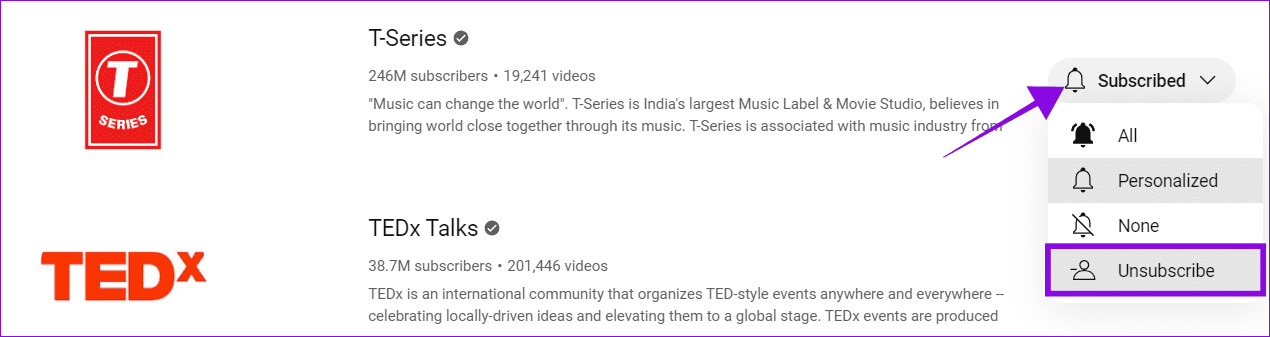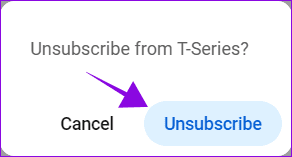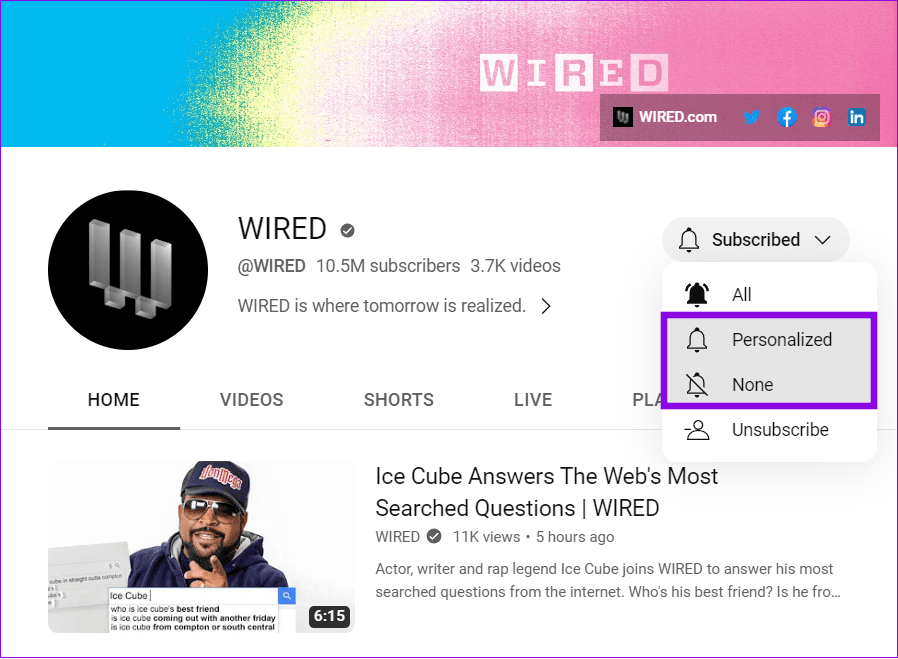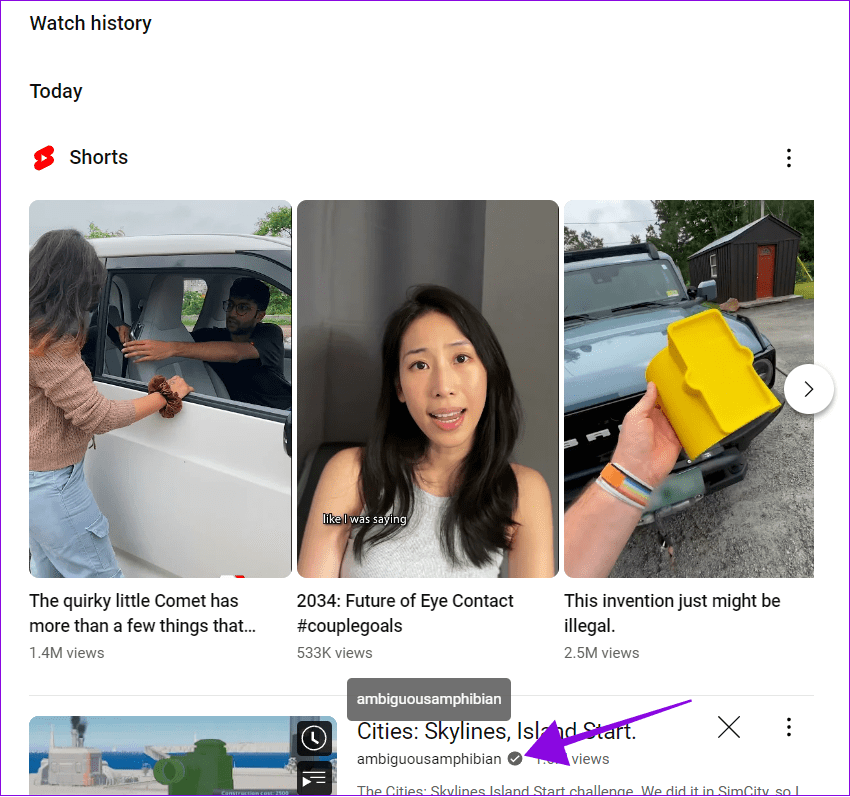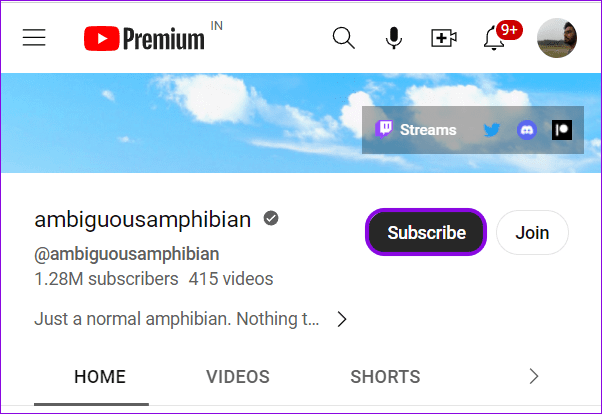Als je een maker op YouTube leuk vindt, kun je je op zijn kanaal abonneren om de laatste updates te ontvangen. Uw abonnementslijst kan echter lang worden en uw feed na verloop van tijd verpesten . Dus als je opnieuw wilt beginnen, kun je je in één keer afmelden voor alle YouTube-kanalen.

Het proces van het afzonderlijk afmelden van elk kanaal kan vervelend en tijdrovend zijn. Gelukkig laat deze gids je zien hoe je je in één keer kunt afmelden voor alle YouTube-kanalen. Daarnaast hebben we ook stappen toegevoegd voor het afmelden van een afzonderlijk kanaal. Laten we beginnen.
Hoe u zich in één keer kunt afmelden voor alle YouTube-kanalen met behulp van de extensie
Als je een browser gebruikt met ondersteuning voor extensies , kun je de hulp van een extensie gebruiken om je massaal af te melden voor kanalen op YouTube.
Opmerking : voor de hier genoemde stappen gebruiken we Automa. We stellen ook andere extensies voor die u kunt gebruiken om u af te melden voor YouTube-kanalen.
Stap 1: Open de Automa-extensiepagina via de onderstaande link.
Installeer een extensie om je af te melden voor kanalen op YouTube
Stap 2: Kies 'Toevoegen aan Chrome.'

Stap 3: Klik op Extensie toevoegen om te bevestigen.
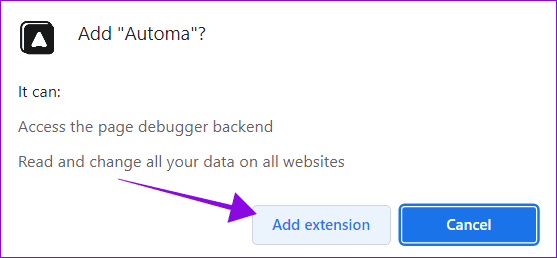
Stap 4: Bezoek vervolgens de Automa-workflowpagina via de onderstaande link.
Voeg een massale afmeldingsworkflow toe aan Automa
Stap 5: Kies onderaan voor 'Toevoegen aan extensie'.
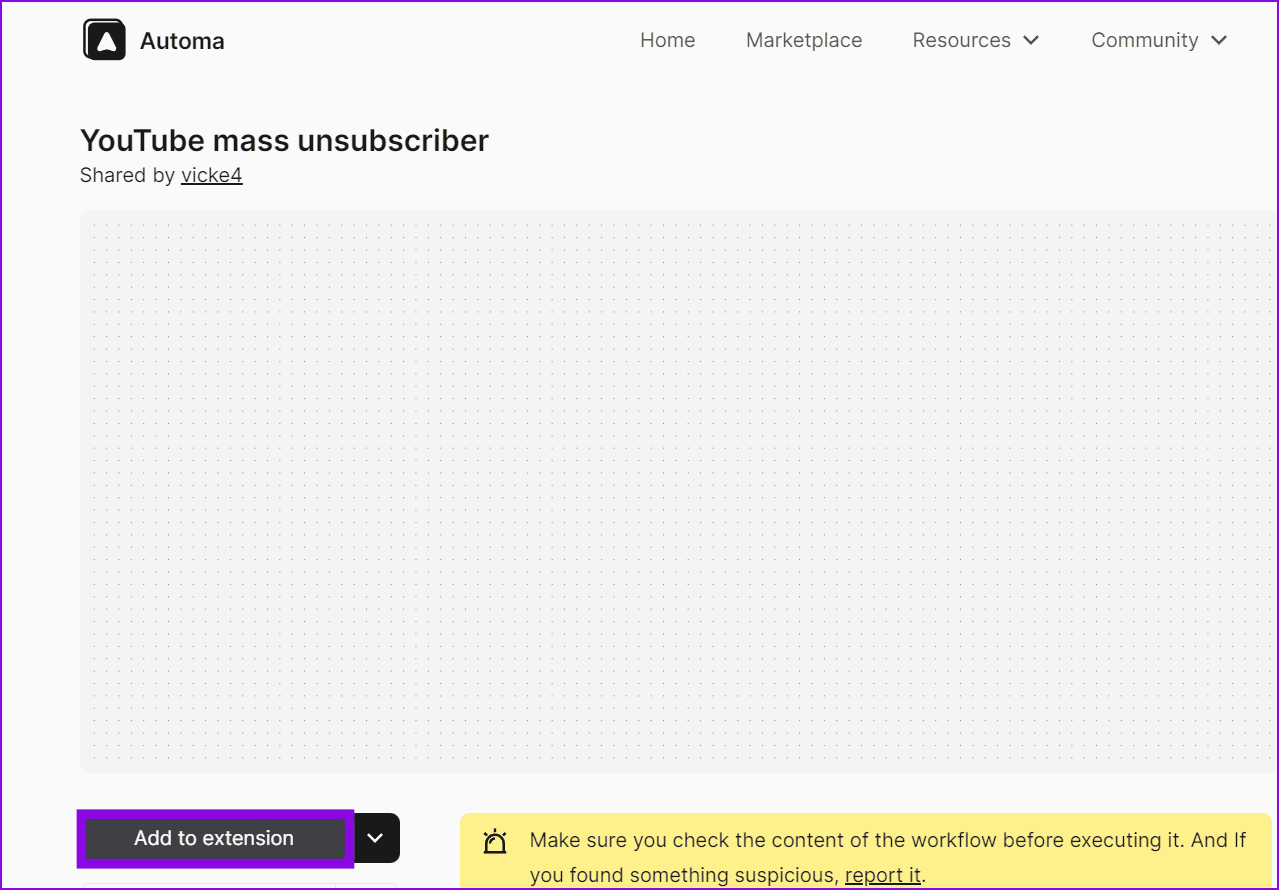
Stap 6: Kies Ok om te bevestigen.
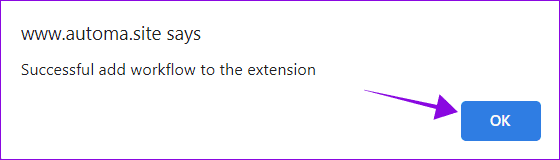
Stap 7: Ga nu naar Automa vanaf de extensiepagina en klik op afspelen naast 'Youtube massale afmelding'.
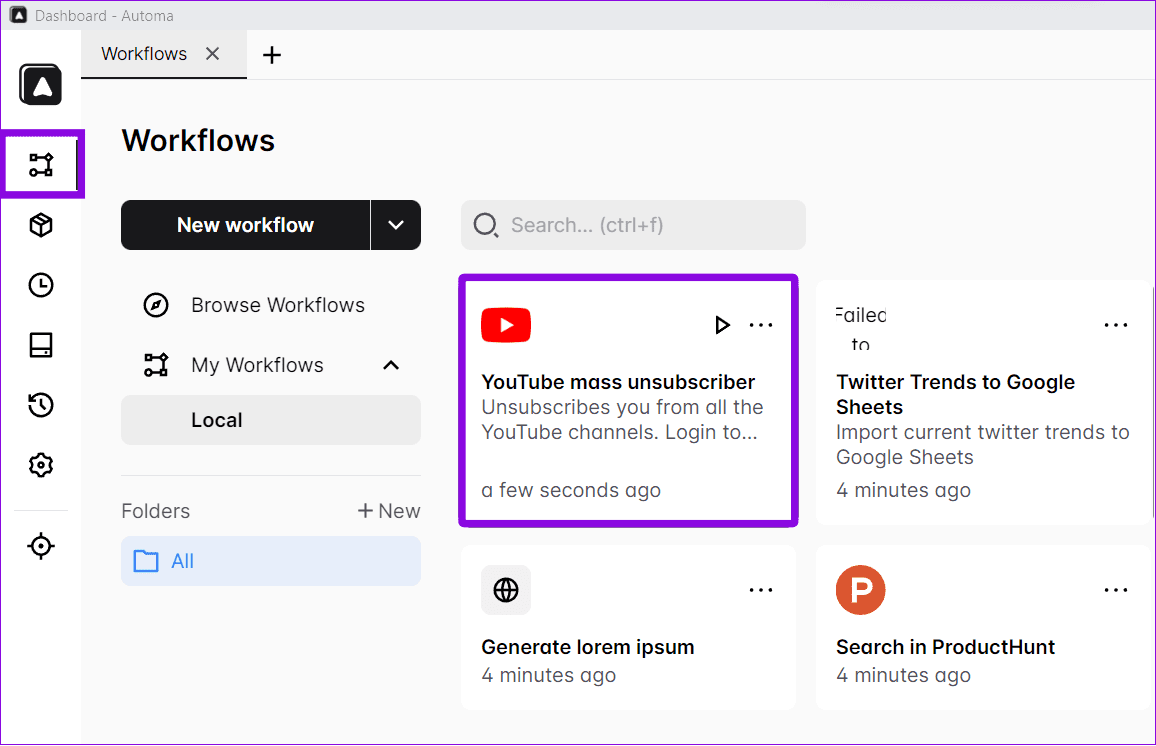
Je wordt doorgestuurd naar de pagina YouTube-abonnementen, waar de code je automatisch afmeldt voor alle kanalen. Als je je niet massaal wilt afmelden, ga dan naar de volgende sectie.
Hoe u zich kunt afmelden voor een kanaal op YouTube
YouTube is een geweldige manier om video's over verschillende onderwerpen te vinden en te bekijken. Maar als je je hebt geabonneerd op iemand die je niet wilt, kun je je voor één kanaal afmelden.
In de YouTube-app voor Android en iOS
Stap 1: Open YouTube> tik onderaan op Abonnementen> kies Alles.

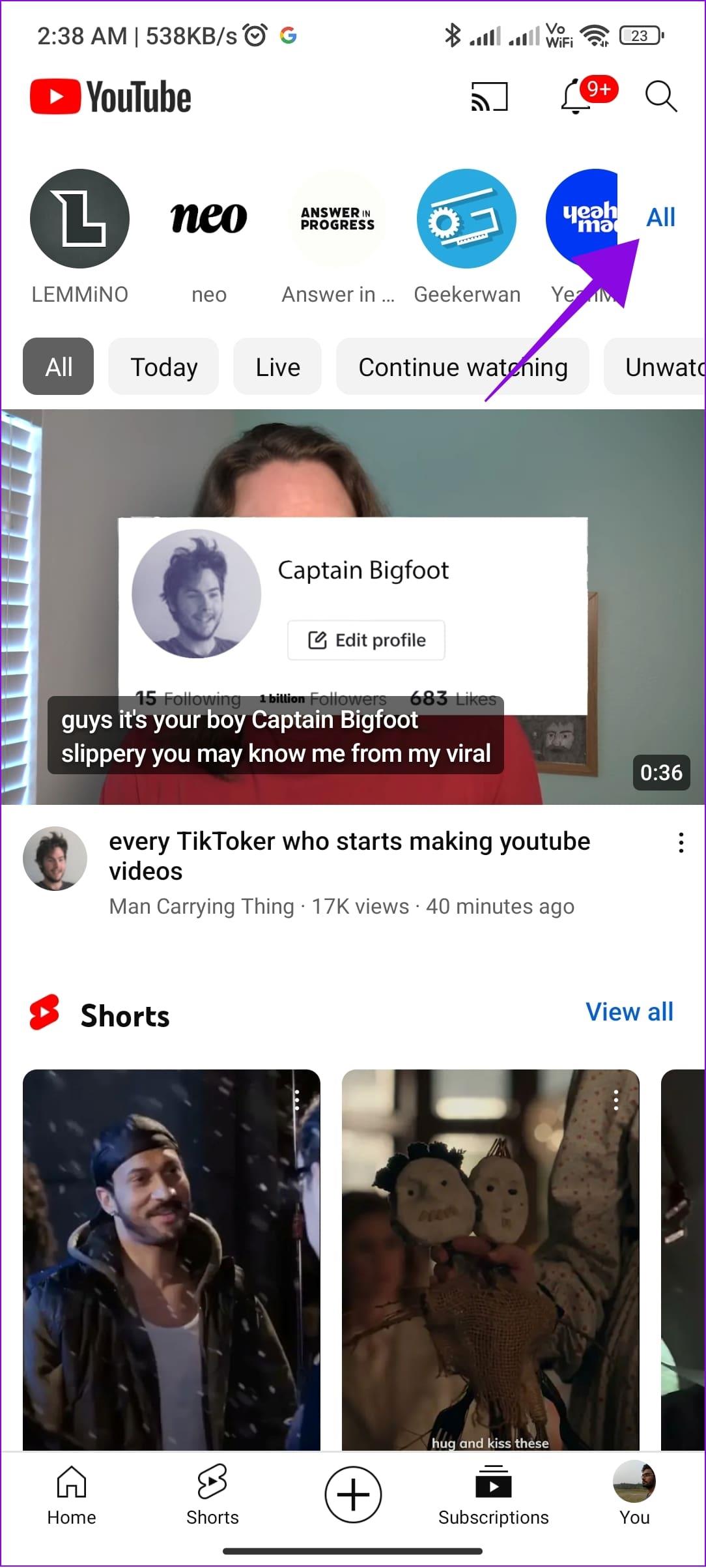
Stap 2: Tik op de pijl-omlaag naast het kanaal waarvan je je wilt afmelden en kies Afmelden.
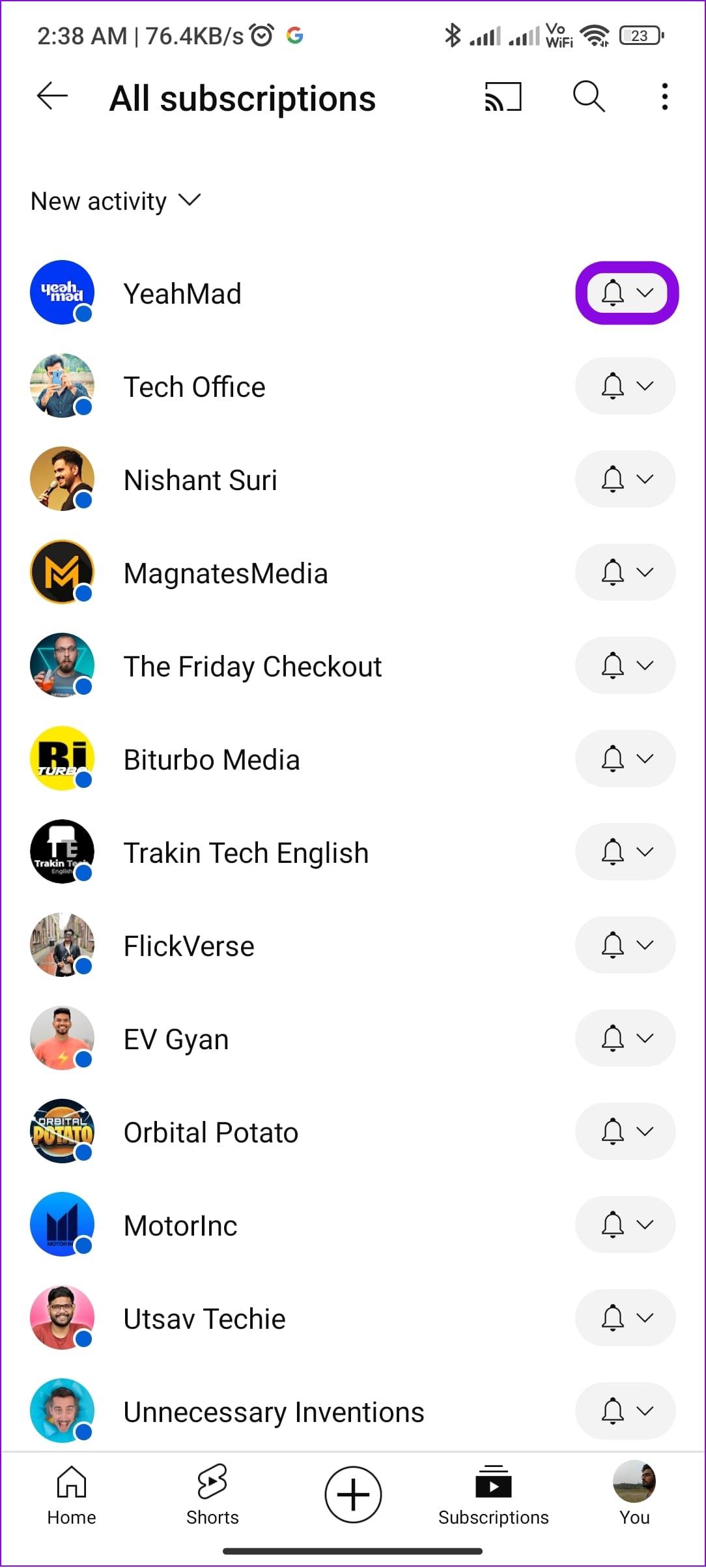
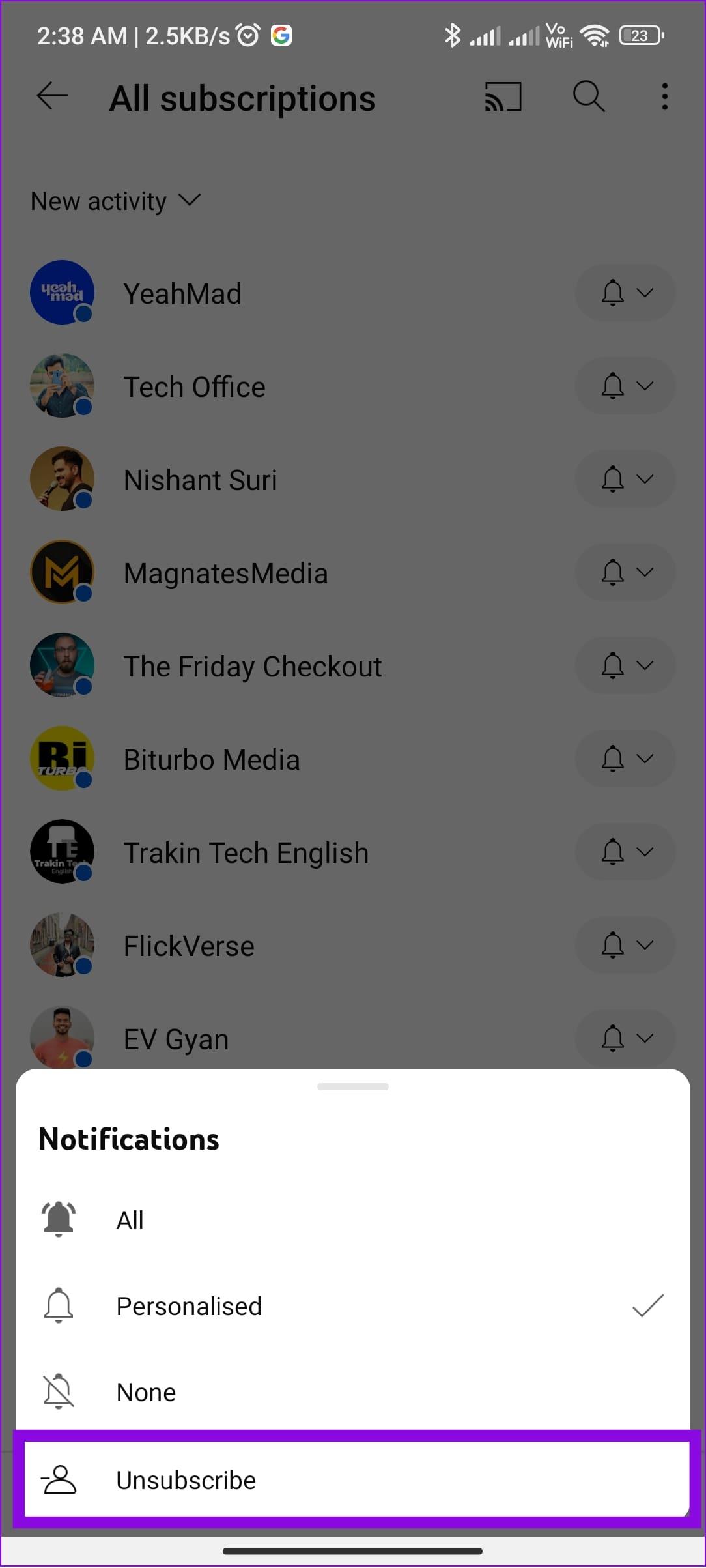
Daarnaast kun je een kanaal bezoeken waarvan je je wilt afmelden> kies de knop Geabonneerd en tik op Afmelden.
In desktopbrowser
Stap 1: Open YouTube in elke browser via de onderstaande link.
Bezoek YouTube
Stap 2: Kies Abonnement in de zijbalk.

Stap 3: Selecteer Beheren.
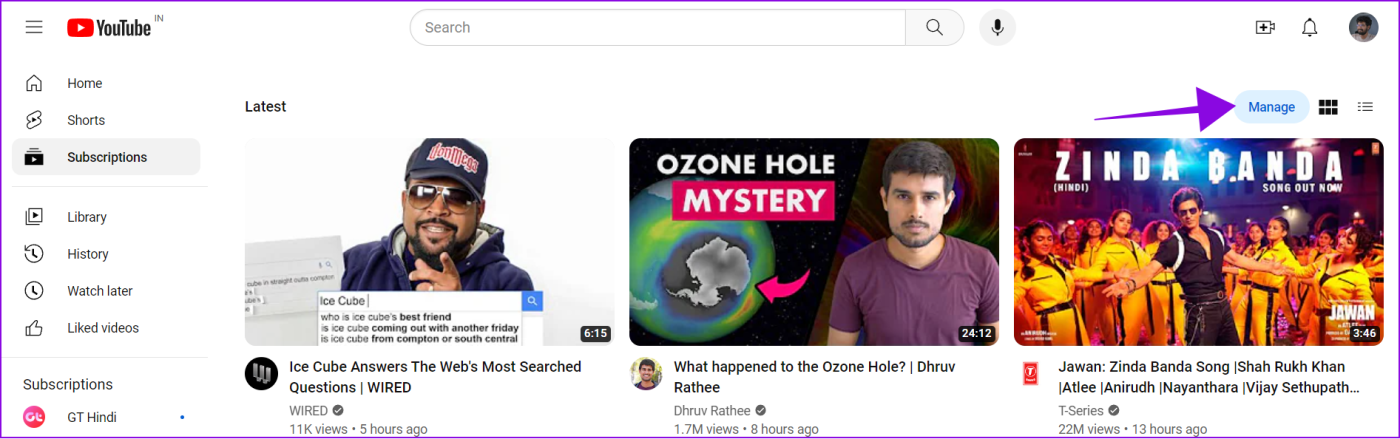
Stap 4: Druk op de pijl-omlaag naast het kanaal waarvan je je wilt afmelden en kies Afmelden.
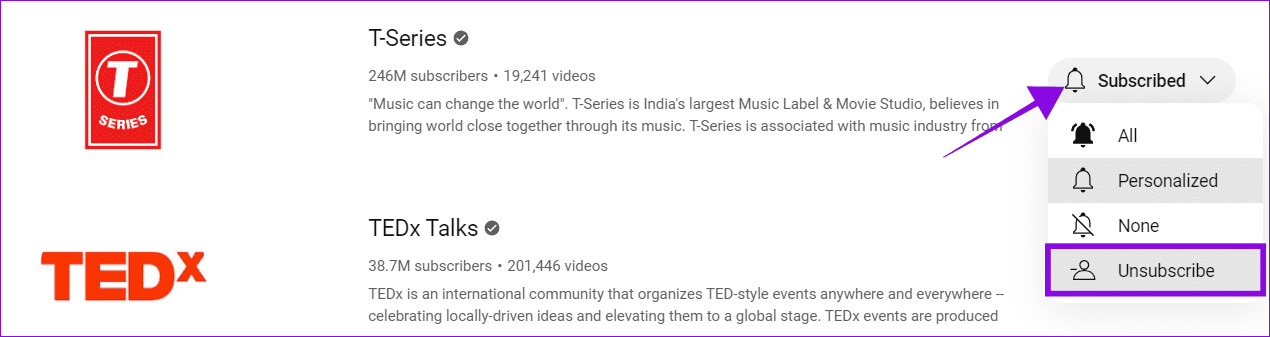
Stap 5: Selecteer Afmelden om te bevestigen.
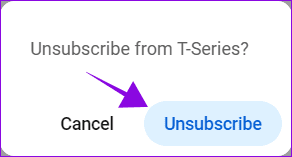
Dat is het! Je hebt je afgemeld voor het YouTube-kanaal.
Hoe YouTube-kanaalmeldingen te stoppen
Als je je gewoon ergert aan de hoeveelheid meldingen die je krijgt van de kanalen waarop je geabonneerd bent, kun je de meldingen eenvoudig dempen in plaats van je af te melden voor het kanaal. Hier zijn de stappen:
Stap 1: Open YouTube en ga naar het kanaal waarvan je de meldingen wilt uitschakelen.
Stap 2: Klik op de naar beneden gerichte pijlknop en selecteer Geen.
Tip: Je kunt ook Gepersonaliseerd kiezen om aangepaste meldingen te ontvangen op basis van de video's die je bekijkt.
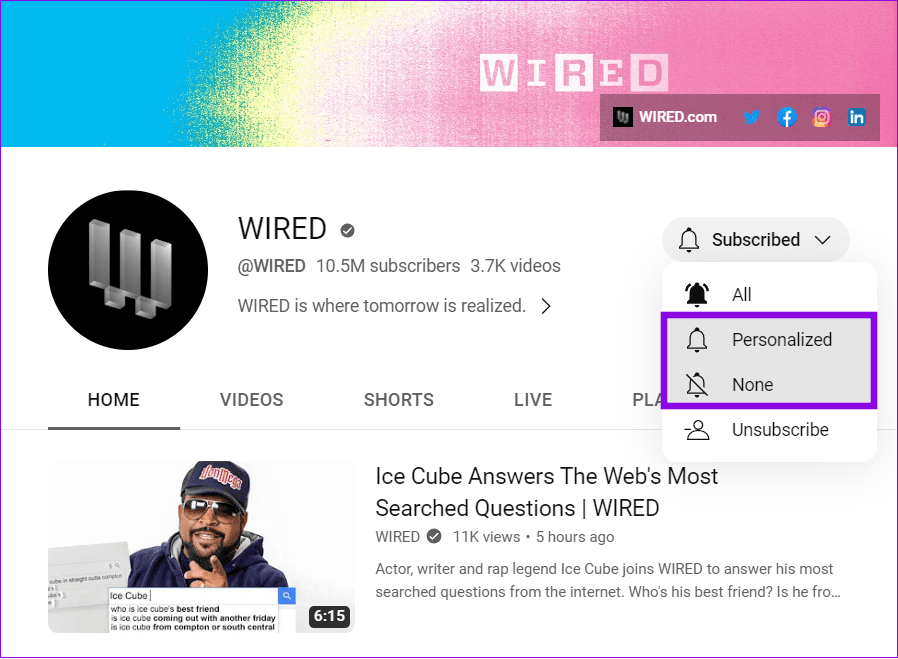
Hoe u zich opnieuw kunt abonneren op een YouTube-kanaal
Als je een van de bovenstaande methoden hebt gevolgd om je af te melden voor een kanaal op YouTube en je je nu opnieuw wilt abonneren, kun je naar de kanaalnaam zoeken en op de knop Abonneren klikken. Als je de kanaalnaam niet meer weet, kun je in de YouTube-geschiedenis zoeken naar de video's die je leuk vond en vervolgens naar het kanaal gaan om je te abonneren. Hier is hoe:
Opmerking : je kunt je niet massaal opnieuw abonneren op meerdere niet-geabonneerde YouTube-kanalen tegelijk. Je moet dit doen voor elk kanaal waarop je je opnieuw wilt abonneren.
Stap 1: Krijg toegang tot de YouTube-geschiedenis via de onderstaande link.
Toegang tot de YouTube-geschiedenis
Stap 2: Ga naar het kanaal van de video waarop je je opnieuw wilt abonneren.
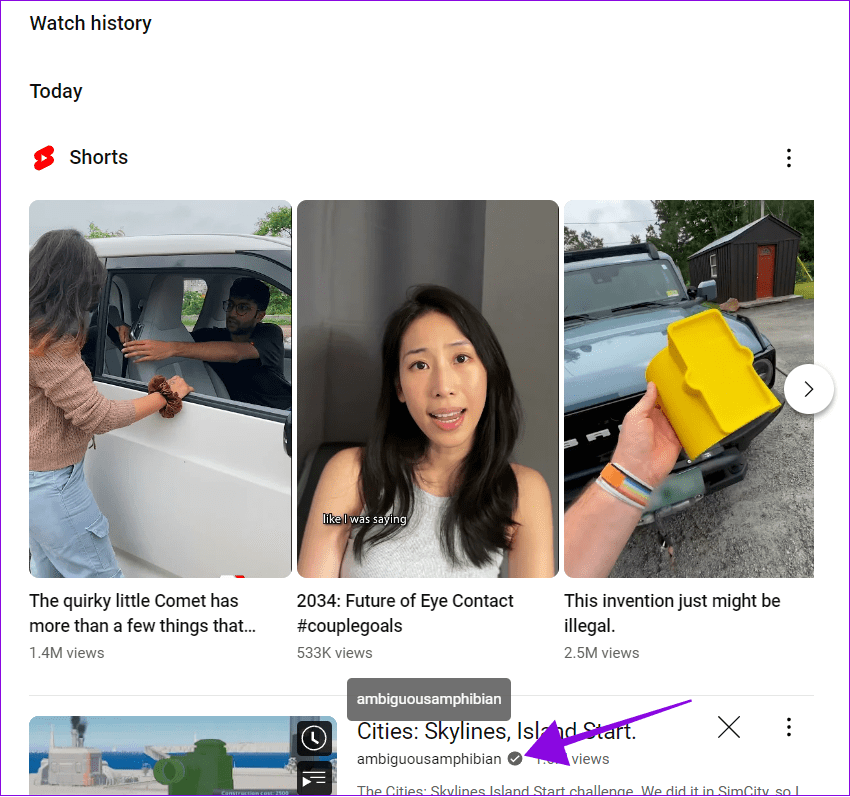
Stap 3: Druk op de knop Abonneren.
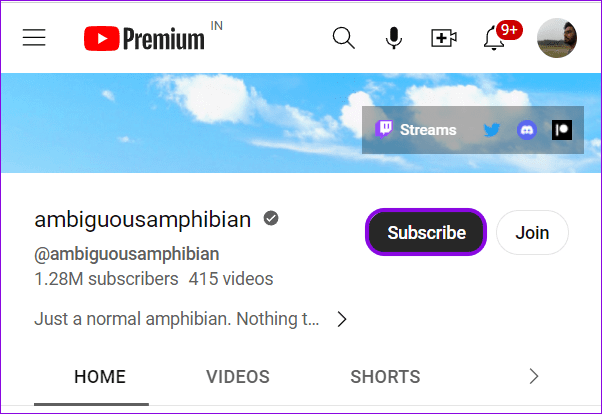
Veelgestelde vragen over het massaal afmelden van YouTube-kanalen
1. Kunnen Youtubers zien of je je hebt afgemeld?
Nee. YouTubers krijgen geen melding wanneer een gebruiker zich afmeldt. Bij controle kunnen ze echter een verschil in het aantal abonnees opmerken.
2. Verwijdert YouTube valse abonnees?
YouTube doet zijn best om valse abonnees op te sporen en van kanalen te verwijderen wanneer ze worden gedetecteerd. Valse abonnees zijn onder meer botaccounts of inactieve accounts die zijn gemaakt om het aantal abonnees van een kanaal te vergroten.
Blijf streamen op YouTube
Wanneer u zich in één keer afmeldt voor alle YouTube-kanalen, bespaart u tijd. We hopen dat alle genoemde methoden nuttig waren. Als u nog suggesties of vragen heeft, kunt u ons dit laten weten in de reacties. Misschien wilt u ook eens kijken hoe u YouTube-advertenties rapporteert .